Optionen
Dieser Modus arbeitet ähnlich wie die schon bekannte Loop-Selektion im Kantenmodus. Kantenloops sind ringförmig angeordnete, miteinander verbundene Kanten, wie es sie beispielsweise bei einem modellierten Kopf um die Augenpartien gibt. Wenn das Werkzeug unsicher ist, wie der Loop an einer Kantengabelung weiterzuführen ist, wird der Loop an dieser Stelle gestoppt.
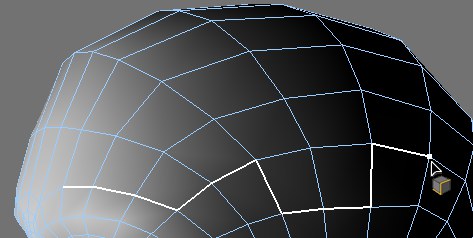 Malen Sie die Kantenselektion auf, indem Sie sich von Objektpunkt zu Objektpunkt tasten.
Malen Sie die Kantenselektion auf, indem Sie sich von Objektpunkt zu Objektpunkt tasten.In diesem Modus malen Sie die Kantenselektion, indem Sie Objektpunkt für Objektpunkt mit gedrückter Maustaste abfahren. Es wird dabei eine Selektion farbig markiert vorgeschlagen. Es ist dabei möglich, mit der Maus bereits selektierte Kanten wieder zu deselektieren, indem Sie die vorgeschlagene Linie zurückfahren. Sobald Sie die Maustaste loslassen, wird die Selektion aus der vorgeschlagenen Pre-Selektion erstellt.
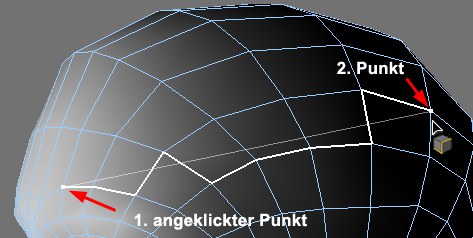
Sollten Sie diesen Modus gewählt haben, wird zwischen erstem angeklickten Objektpunkt und einem beliebigen anderen Punkt eine Linie eingeblendet. Die Kantenselektion erfolgt jetzt anhand einer möglichst genauen Nachbildung dieser Linie durch die Kanten. Klicken Sie, wenn Sie mit der Selektion zufrieden sind.
 Solcherlei Selektionen eigenen sich gut, um in BodyPaint 3D UV-Meshes zu bearbeiten.
Solcherlei Selektionen eigenen sich gut, um in BodyPaint 3D UV-Meshes zu bearbeiten.In diesem Modus wird ebenfalls eine Kantenselektion zwischen 2 Punkten gebildet. Dabei können auch leicht gebogene Kantenpfade berücksichtigt werden.
Klicken Sie auf einen ersten Punkt, fahren Sie einen anderen an, die Selektion wird in farbig markiert vorgeschlagen. Sind Sie damit zufrieden, klicken Sie, um die Selektion zu erstellen.
Dieser Modus eignet sich gut, um z.B. einen Kantenzug wie in obiger Abbildung zu erstellen, wo Sie jeweils von Fingerspitze bis Fingerwurzel (oder je nach Meshqualität auch von Fingerspitze zu Fingerspitze) nacheinander einen Kantenzug selektieren. Es bietet sich dabei an, die nachfolgende Option Selektion hinzufügen zu aktivieren.
Bei aktivierter Option wird die aktuelle gerade erstellte Selektion zu evtl. vorhandenen automatisch hinzugefügt (ohne dass Sie